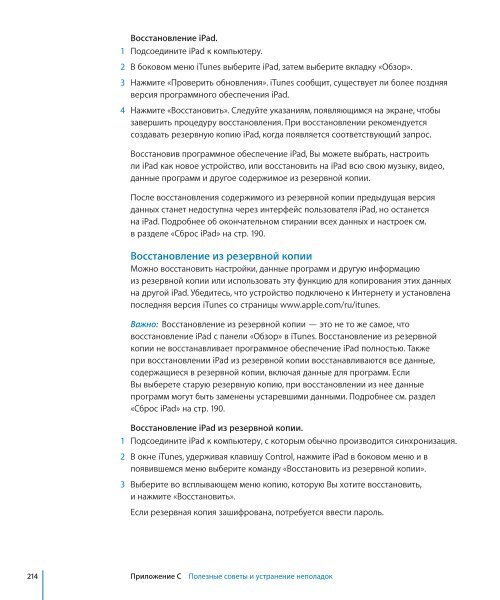iPad Руководство пользователя - Support - Apple
iPad Руководство пользователя - Support - Apple
iPad Руководство пользователя - Support - Apple
You also want an ePaper? Increase the reach of your titles
YUMPU automatically turns print PDFs into web optimized ePapers that Google loves.
Восстановление <strong>iPad</strong>.<br />
1 Подсоедините <strong>iPad</strong> к компьютеру.<br />
2 В боковом меню iTunes выберите <strong>iPad</strong>, затем выберите вкладку «Обзор».<br />
3 Нажмите «Проверить обновления». iTunes сообщит, существует ли более поздняя<br />
версия программного обеспечения <strong>iPad</strong>.<br />
4 Нажмите «Восстановить». Следуйте указаниям, появляющимся на экране, чтобы<br />
завершить процедуру восстановления. При восстановлении рекомендуется<br />
создавать резервную копию <strong>iPad</strong>, когда появляется соответствующий запрос.<br />
Восстановив программное обеспечение <strong>iPad</strong>, Вы можете выбрать, настроить<br />
ли <strong>iPad</strong> как новое устройство, или восстановить на <strong>iPad</strong> всю свою музыку, видео,<br />
данные программ и другое содержимое из резервной копии.<br />
После восстановления содержимого из резервной копии предыдущая версия<br />
данных станет недоступна через интерфейс <strong>пользователя</strong> <strong>iPad</strong>, но останется<br />
на <strong>iPad</strong>. Подробнее об окончательном стирании всех данных и настроек см.<br />
в разделе «Сброс <strong>iPad</strong>» на стр. 190.<br />
Восстановление из резервной копии<br />
Можно восстановить настройки, данные программ и другую информацию<br />
из резервной копии или использовать эту функцию для копирования этих данных<br />
на другой <strong>iPad</strong>. Убедитесь, что устройство подключено к Интернету и установлена<br />
последняя версия iTunes со страницы www.apple.com/ru/itunes.<br />
Важно: Восстановление из резервной копии — это не то же самое, что<br />
восстановление <strong>iPad</strong> с панели «Обзор» в iTunes. Восстановление из резервной<br />
копии не восстанавливает программное обеспечение <strong>iPad</strong> полностью. Также<br />
при восстановлении <strong>iPad</strong> из резервной копии восстанавливаются все данные,<br />
содержащиеся в резервной копии, включая данные для программ. Если<br />
Вы выберете старую резервную копию, при восстановлении из нее данные<br />
программ могут быть заменены устаревшими данными. Подробнее см. раздел<br />
«Сброс <strong>iPad</strong>» на стр. 190.<br />
Восстановление <strong>iPad</strong> из резервной копии.<br />
1 Подсоедините <strong>iPad</strong> к компьютеру, с которым обычно производится синхронизация.<br />
2 В окне iTunes, удерживая клавишу Control, нажмите <strong>iPad</strong> в боковом меню и в<br />
появившемся меню выберите команду «Восстановить из резервной копии».<br />
3 Выберите во всплывающем меню копию, которую Вы хотите восстановить,<br />
и нажмите «Восстановить».<br />
Если резервная копия зашифрована, потребуется ввести пароль.<br />
214 Приложение C Полезные советы и устранение неполадок